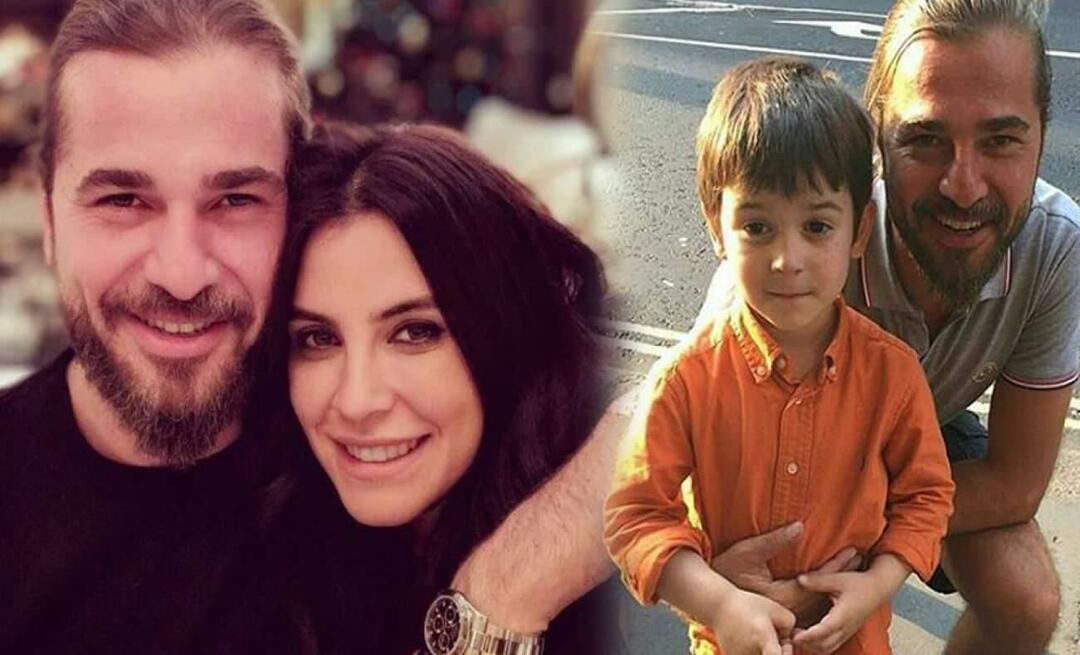Kaip sustabdyti „Defender“ sistemoje „Windows 10“ nuo automatinio virusų pavyzdžių siuntimo „Microsoft“
Saugumas „Microsoft“ "Windows 10 Windows Defender Herojus / / April 08, 2021
Paskutinį kartą atnaujinta
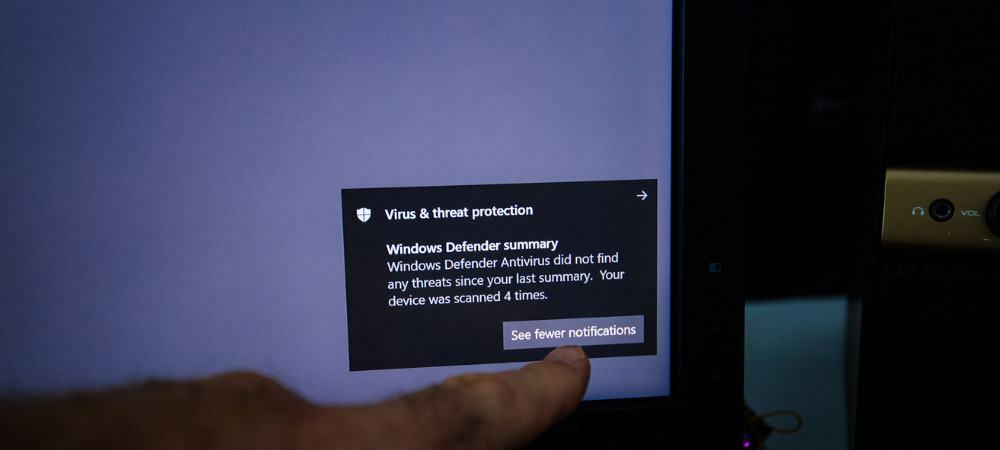
Windows saugumas arba Windows Defender sistemoje „Windows 10“ automatiškai išsiųs aptiktų kenkėjiškų programų, esančių jūsų kompiuteryje, pavyzdžius „Microsoft“. Ši funkcija padeda pagerinti saugumą. Tai padeda „Microsoft“ apsisaugoti nuo atsirandančių virusų ir nuolatinių kenkėjiškų kenkėjiškų programų grėsmių. Tačiau „Microsoft“ suteikia jums galimybę išjungti šią automatinę funkciją. Štai kaip išjungti užkrėstų failų automatinį pateikimą.
Pastaba: Paprastam vartotojui geriausia palikti šią parinktį įjungtą. Tai padeda įmonei sužinoti apie lauke esančius virusus ir kitas kenkėjiškas programas. Savo ruožtu tai padeda įmonei siųsti atitinkamus virusų apibrėžimų atnaujinimus Windows "naujinimo. „Microsoft“ skelbia, kad jokia asmens identifikavimo informacija nėra įtraukta į pavyzdžius. Tačiau jei esate energijos vartotojas, gali būti priežastis, kodėl norite jį išjungti.
Sustabdyti automatinį virusų pavyzdžių pateikimą „Microsoft“
Jei jums nepatinka, kai „Microsoft“ gauna virusų pavyzdžius iš savo kompiuterio, galite išjungti procesą. Norėdami tai padaryti, spustelėkite Pradžios mygtukas arba paspauskite „Windows“ raktas klaviatūroje ir spustelėkite Nustatymai. Arba paspauskite spartųjį klavišą „Windows“ klavišas + I norėdami atidaryti meniu Nustatymai.
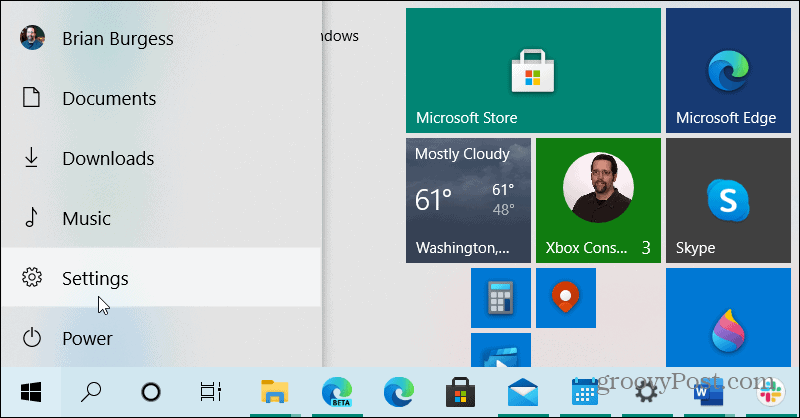
Meniu Nustatymai spustelėkite Atnaujinimas ir sauga.

Tada kairiajame skydelyje spustelėkite „Windows“ sauga.
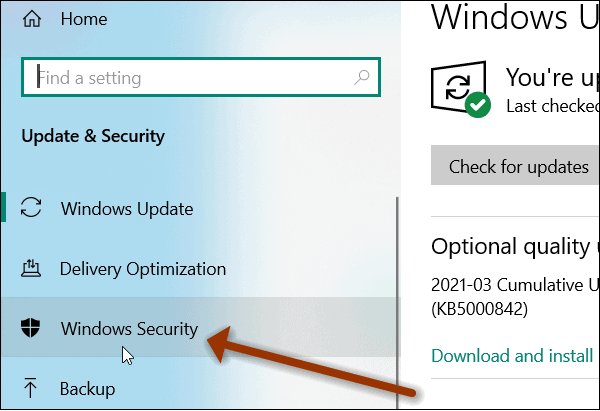
Tada dešinėje pusėje skiltyje „Apsaugos zonos“ spustelėkite Apsauga nuo virusų ir grėsmių mygtuką.
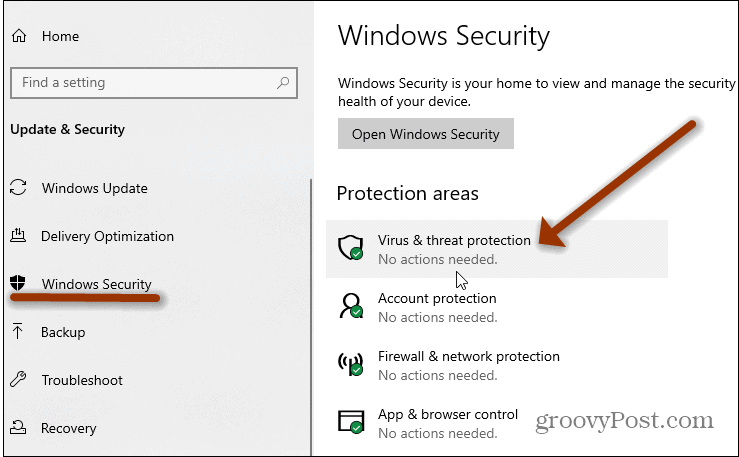
Dabar slinkite žemyn į skyrių "Apsaugos nuo virusų ir grėsmių nustatymai" ir spustelėkite Tvarkyti nustatymus nuoroda.

Kitame ekrane slinkite žemyn iki skilties „Automatinis pavyzdžio pateikimas“ ir išjunkite automatinio pateikimo jungiklį. Gausite pranešimą, kuriame teigiama, kad jūsų įrenginiui gresia daugiau pavojaus, tačiau galite tiesiog spustelėti mygtuką Atsisakyti nuoroda tai paslėpti.
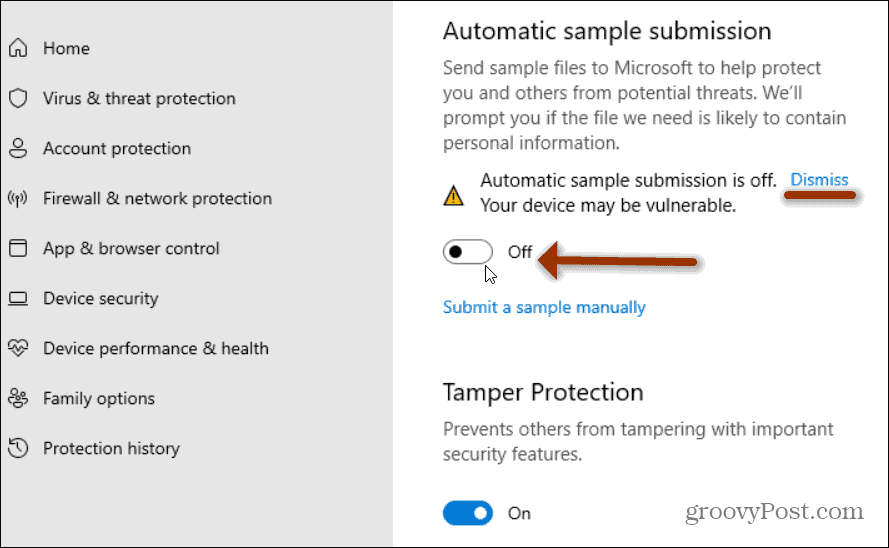
Tai viskas. Dabar „Microsoft“ negaus automatinių failų pateikimo dėl įtariamų virusų ir kitų kenkėjiškų programų iš jūsų kompiuterio.
Jūs vis dar turite galimybę rankiniu būdu pateikti pavyzdį, jei jūsų kompiuteryje kažkas yra nustatyta kaip kenkėjiška programa. Jei manote, kad pateikti būtina, spustelėkite mygtuką Pateikite pavyzdį rankiniu būdu nuoroda. Taip pateksite į „Microsoft“ svetainę, kur galėsite įkelti įtartiną failą.
Daugiau apie „Windows Security“
Norėdami sužinoti daugiau apie „Windows 10“ integruotą saugumą, patikrinkite, kaip tai padaryti priversti „Windows 10“ sukurti automatinį atkūrimo tašką prieš patikrinant virusus. Arba, jei norite papildomos naršyklės saugos, skaitykite mūsų straipsnį kaip pridėti „Windows Defender Application Guard“ prie „Chrome“ ar „Firefox“.
Kaip išvalyti „Google Chrome“ talpyklą, slapukus ir naršymo istoriją
„Chrome“ puikiai saugo jūsų naršymo istoriją, talpyklą ir slapukus, kad optimizuotų jūsų naršyklės našumą internete. Jos kaip ...
Kainų suderinimas parduotuvėje: kaip gauti kainas internete, kai apsiperkate parduotuvėje
Pirkimas parduotuvėje nereiškia, kad turite mokėti didesnes kainas. Dėl kainų atitikimo garantijų galite gauti nuolaidas internetu apsipirkdami ...
Kaip padovanoti „Disney Plus“ prenumeratą naudojant skaitmeninę dovanų kortelę
Jei mėgavotės „Disney Plus“ ir norite juo pasidalinti su kitais, štai kaip nusipirkti „Disney + Dovanų“ prenumeratą ...
„Dokumentų„ Google “dokumentuose, skaičiuoklėse ir skaidrėse bendrinimo vadovas
Galite lengvai bendradarbiauti su „Google“ internetinėmis programomis. Čia yra jūsų bendrinimo „Google“ dokumentuose, Skaičiuoklėse ir Skaidrėse vadovas, turintis leidimus ...